היכן להזין הזנות RSS ב- Gmail
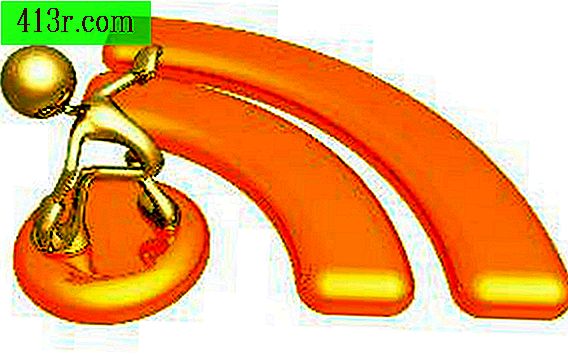
יישומי Google ו- RSS הזנות
Google Reader הוא יישום ברירת המחדל של Google לניהול ערוצי חדשות RSS, ולכן Google אינה מציעה קורא RSS נפרד כתכונה סטנדרטית בשירות הדואר האלקטרוני של Gmail. Google Reader מאפשר לך להוסיף עדכוני RSS ממקורות מרובים ולקרוא את כולם באמצעות ממשק Google Reader המתקדם. אם אתה רוצה גם את היתרון של גישה הזנות RSS האהוב עליך ישירות מ- Gmail, הוסף גאדג'ט של Gmail לחשבון שלך.
הפעל את הגאדג'ט של Gmail
Gmail מציע גאדג'ט שניתן להשתמש בו לעדכוני RSS מדף "Labs" (Labs) של יישומי צד שלישי. כדי לאפשר לגאדג'ט לגשת לחשבון Gmail שלך, לחץ על סמל גלגל השיניים בפינה השמאלית העליונה ובחר 'הגדרות דואר' מתפריט ההקשר הנפתח כדי לפתוח את דף ההגדרות של Gmail. לחץ על "Labs" בחלק העליון של הדף ועבור אל "הוסף גאדג'ט כלשהו דרך כתובת האתר" ברשימת הגאדג'טים. השתמש באפשרות "חיפוש" בחלק העליון של הדף אם אתה מתקשה למצוא את הגאדג'ט. לחץ על לחצן הבחירה "הפעל" לצד השם והתיאור של הגאדג'ט.
הוסף את ה- RSS קורא קריאת RSS
לאחר הפעלת "הוסף גאדג'ט לפי כתובת אתר" (הוסף גאדג'ט כלשהו דרך כתובת האתר) הגדר את הגאדג'ט לעבוד עם RSS. לחץ על הכרטיסייה "גאדג'טים" בחלק העליון של הדף "הגדרות" והדבק את "http://gad.getpla.net/feed/reader.xml", ללא המרכאות, בתיבה "הוסף כל" גאדג'ט לפי כתובת אתר "כדי להוסיף את הגאדג'ט" Mini Feed Reader "ל- Gmail. לחץ על "הוסף" כפתור. Gmail יוסיף את קורא העדכונים של RSS לדף הבית של Gmail.
הוסף את עדכון ה- RSS שלך לגאדג'ט
כברירת מחדל, גאדג'ט ה- RSS מציג שירות חדשותי מ- CNN. כדי להוסיף עדכוני RSS מועדפים עבור Gmail, הגדר את הגאדג'ט לחיפוש ולהצגת המקור. קבל את הכתובת של עדכון RSS המועדף עליך מהאתר, בלוג או שירות מקוון. אתה יכול בדרך כלל ללחוץ על כפתור כתום RSS בדף המקור ולהעתיק את הכתובת. גלול מטה לתחתית דף הבית של Gmail ומצא את לוח קורא ה- RSS ב'צ'אט ו- SMS 'בעמודה השמאלית. הצב את סמן העכבר מעל לחלונית ה- RSS ולחץ על סמל האפשרויות המופיע משמאל לערוץ. הדבק את כתובת ה- RSS שלך בתיבת הכניסה ולחץ על הלחצן "שמור". Gmail יציג כעת את הערוץ שלך בחלונית ה- RSS.







